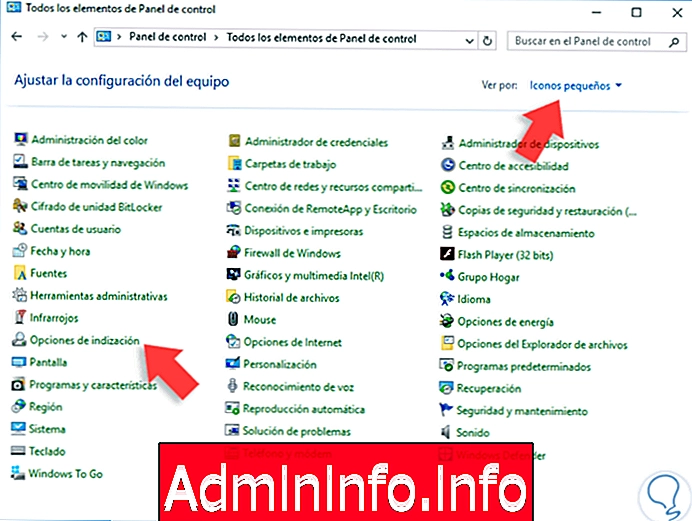
Ena izmed nalog, ki jo pogosto uporabljamo kot uporabniki operacijskih sistemov Windows, je iskanje različnih informacij v računalniku in čeprav v operacijskem sistemu Windows 10 lahko vidimo, da je iskanje razmeroma hitro, včasih lahko postane veliko počasno zaradi velike količine podatkov ki smo jih shranili in to lahko vpliva na našo uspešnost in potrpljenje.
Novi operacijski sistem Windows 10 vključuje napredni indeksni sistem, ki bistveno izboljša iskanje, ki ga izvajamo, saj je podoben zbirki podatkov, ki shranjuje najpogostejše datoteke in tako ne izgubljamo časa za iskanje datotek ali map Niso uporabni ali potrebni.
Niso vse datoteke v našem sistemu Windows 10 indeksirane, ne pozabite, da so edine datoteke, ki niso indeksirane:
Nato bomo videli indeksirane in neindeksirane datoteke:
Indeksirane datoteke
Datoteke, ki so indeksirane, so:
- Datoteke v knjižnici (dokumenti, slike itd.)
- Datoteke brez povezave
- E-poštni naslov
Datoteke niso indeksirane
Datoteke, ki niso indeksirane, so:
- Programske datoteke
- Sistemske datoteke
V tej vadnici bomo videli, kako lahko izboljšamo vaša iskanja v operacijskem sistemu Windows 10 in poenostavimo Explorer Explorer, tako da sledite nekaj preprostim korakom.
1. Kako obnoviti indeks Windows 10
Ko opazimo, da je iskanje informacij v operacijskem sistemu Windows 10 izredno počasno, brez očitnega razloga ali pa ne prinaša pričakovanih rezultatov, je najlažji način, da to popravimo, da obnovimo indeks in za to bomo naredili naslednji postopek.
1. korak
Nadzorno ploščo odpremo z eno od naslednjih možnosti:
Odprite nadzorno ploščo
2. korak
V odprtem oknu nadzorne plošče izberemo možnost Pogled po majhnih ikonah.
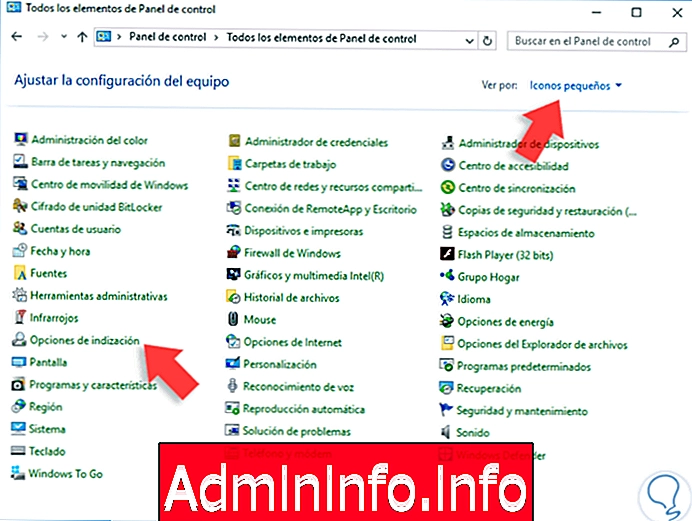
3. korak
Tam izberemo zavihek Možnosti indeksiranja in odpre se naslednje.
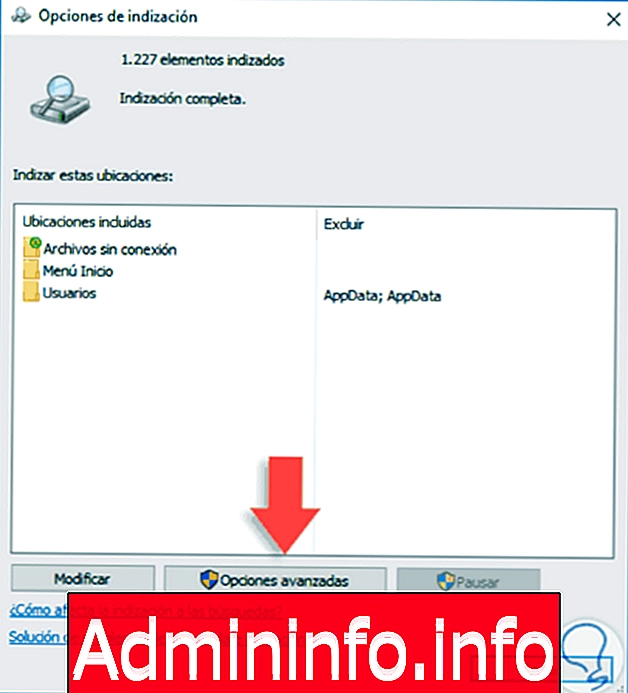
4. korak
V tem oknu kliknemo na Napredne možnosti in videli bomo naslednje.
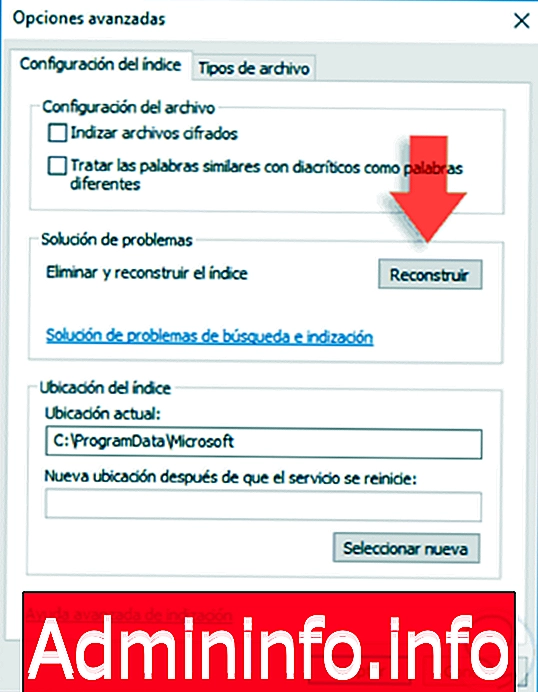
5. korak
Pritisniti moramo na možnost Obnovi, ki je v polju Odpravljanje težav in videli bomo naslednje sporočilo. Kliknite V redu in na ta način bo Windows 10 izbrisal obstoječi predpomnilnik indeksiranja in ustvaril novega.
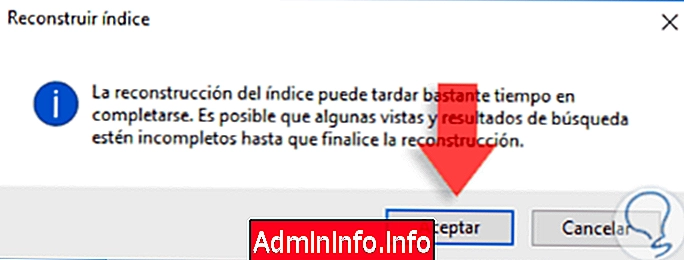
6. korak
Opazimo lahko, da smo prvič odprli možnosti indeksiranja 1227, zdaj pa imamo po obnovi 97 elementov. Postopek novega indeksiranja lahko traja nekaj časa.
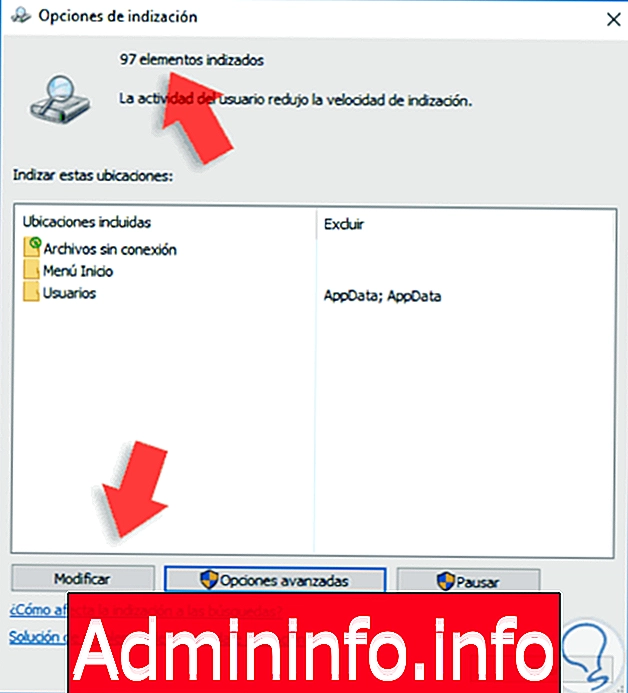
2. Kako spremeniti elemente, ki jih bo indeksal Windows 10
Ena od možnosti, ki jo imamo v operacijskem sistemu Windows 10, je določitev parametrov in elementov, ki jih bo sistem indeksiral za izboljšanje hitrosti iskanja in izboljšanje.
1. korak
Če želite to narediti, v oknu Možnosti indeksiranja kliknite gumb Modify in videli bomo naslednje.
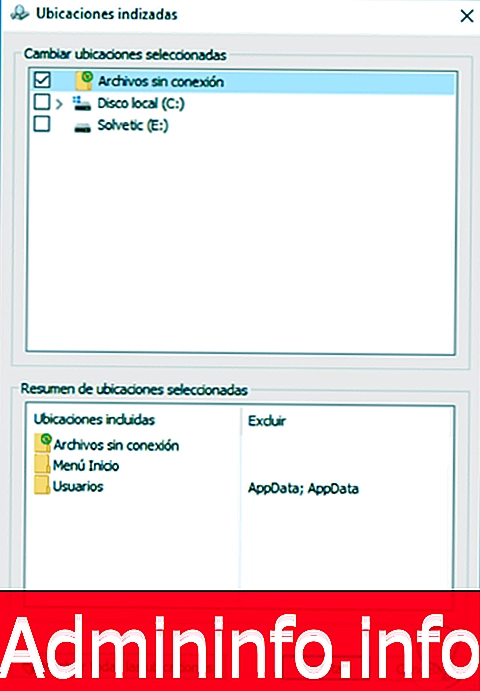
2. korak
Tam lahko aktiviramo pogone ali mape, ki jih želimo dodati ali omejiti v iskalnem postopku, ki ga izvaja Windows 10.
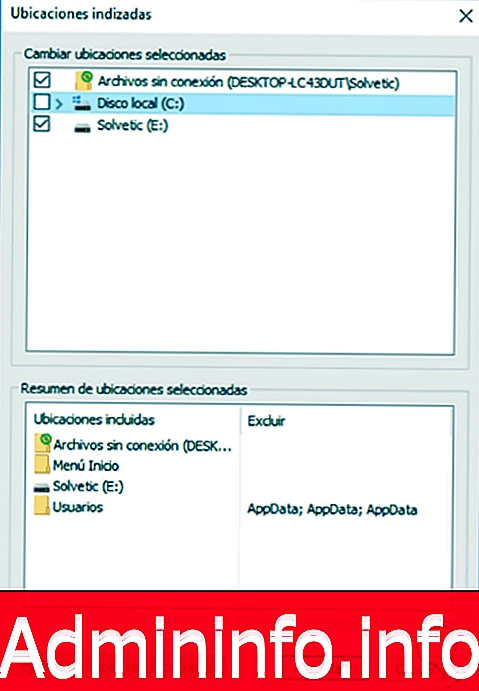
3. korak
V spodnjem delu vidimo mape, v katerih se bo izvedlo iskanje, in če želimo prilagoditi, katere mape bodo vključene v iskanje, preprosto namestimo enoto in aktiviramo želene polja.
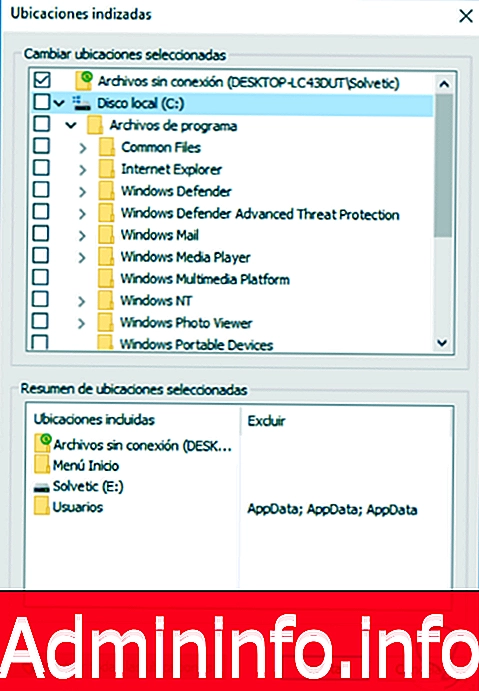
3. Trajno onemogočite indeksiranje
Če želimo to funkcijo sistema Windows 10 onemogočiti bodisi zaradi težav z zmogljivostjo bodisi zato, ker se ne uporablja pogosto, bomo izvedli naslednji postopek.
1. korak
Odpremo ukaz Execute (  + R ) in vnesite naslednji ukaz , pritisnite Enter in videli bomo naslednje okno, kjer bomo iskali storitev z imenom Windows Search.
+ R ) in vnesite naslednji ukaz , pritisnite Enter in videli bomo naslednje okno, kjer bomo iskali storitev z imenom Windows Search.
storitve.msc
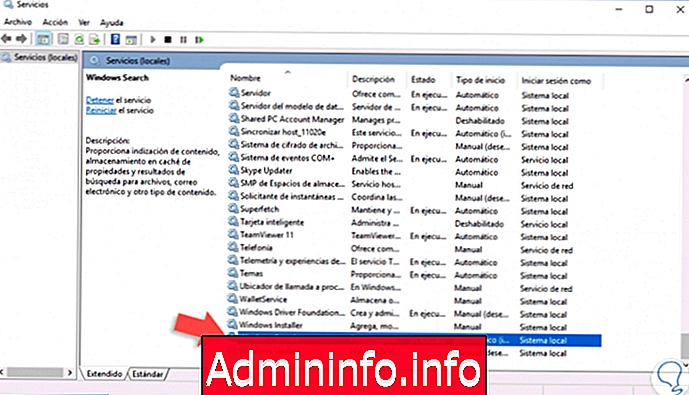
2. korak
Dvakrat kliknemo nanjo in v prikazanem oknu pritisnemo možnost Ustavi se v statusu storitve in Onemogočeno v načinu zagona. Kliknite Uporabi in nato Sprejmi, da shranite spremembe.
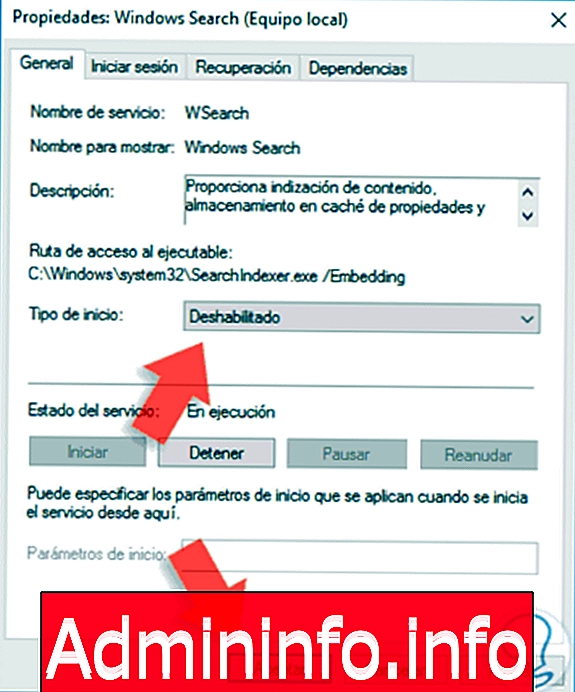
S pomočjo teh preprostih metod lahko rekonstruiramo, določimo ali onemogočimo možnosti indeksiranja v sistemu Windows 10 in na ta način dosežemo boljše rezultate pri iskanju sistema naših datotek. Izkoristimo te zanimive možnosti, ki so vključene v sistem Windows 10, in znatno izboljšali pričakovane rezultate.
Kadar delamo z večjim številom datotek, je pomembna organizacija, vendar je prav tako hitrost, s katero lahko najdemo datoteke, ki jih iščemo. Eden od načinov, kako izboljšati čas, ki je potreben za iskanje datotek in map, je, da jih označimo v iskanju po sistemu Windows 10 .
Člen